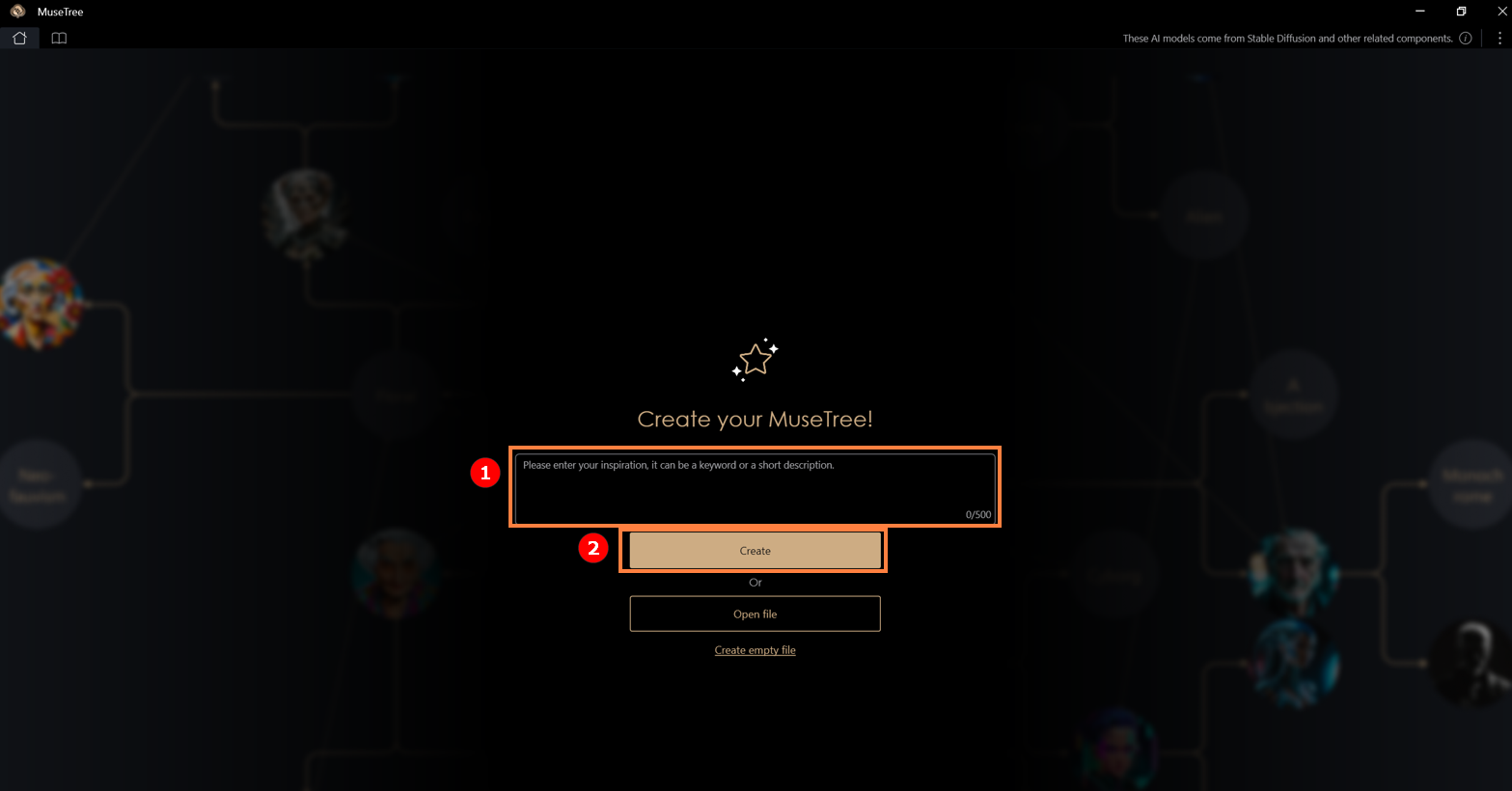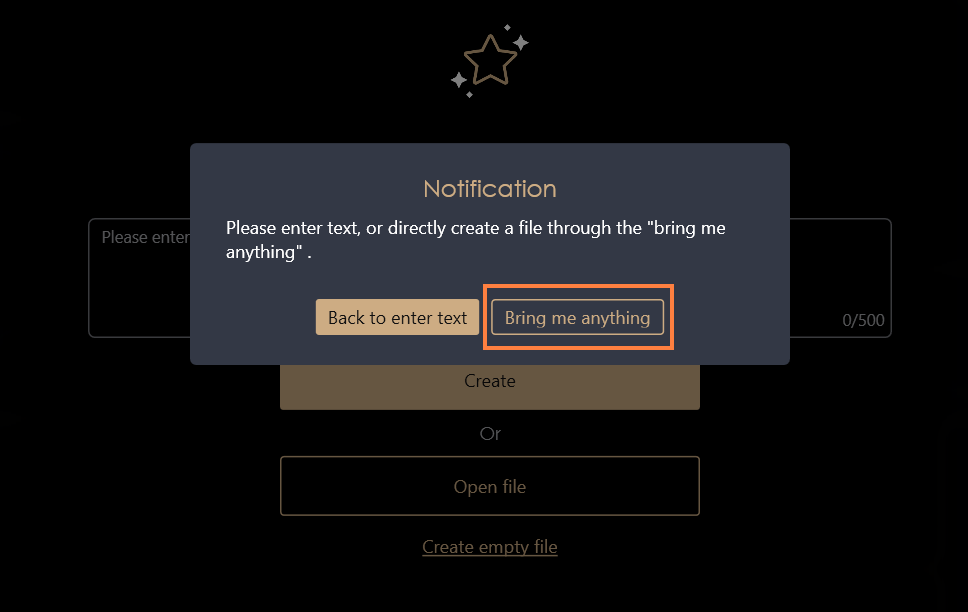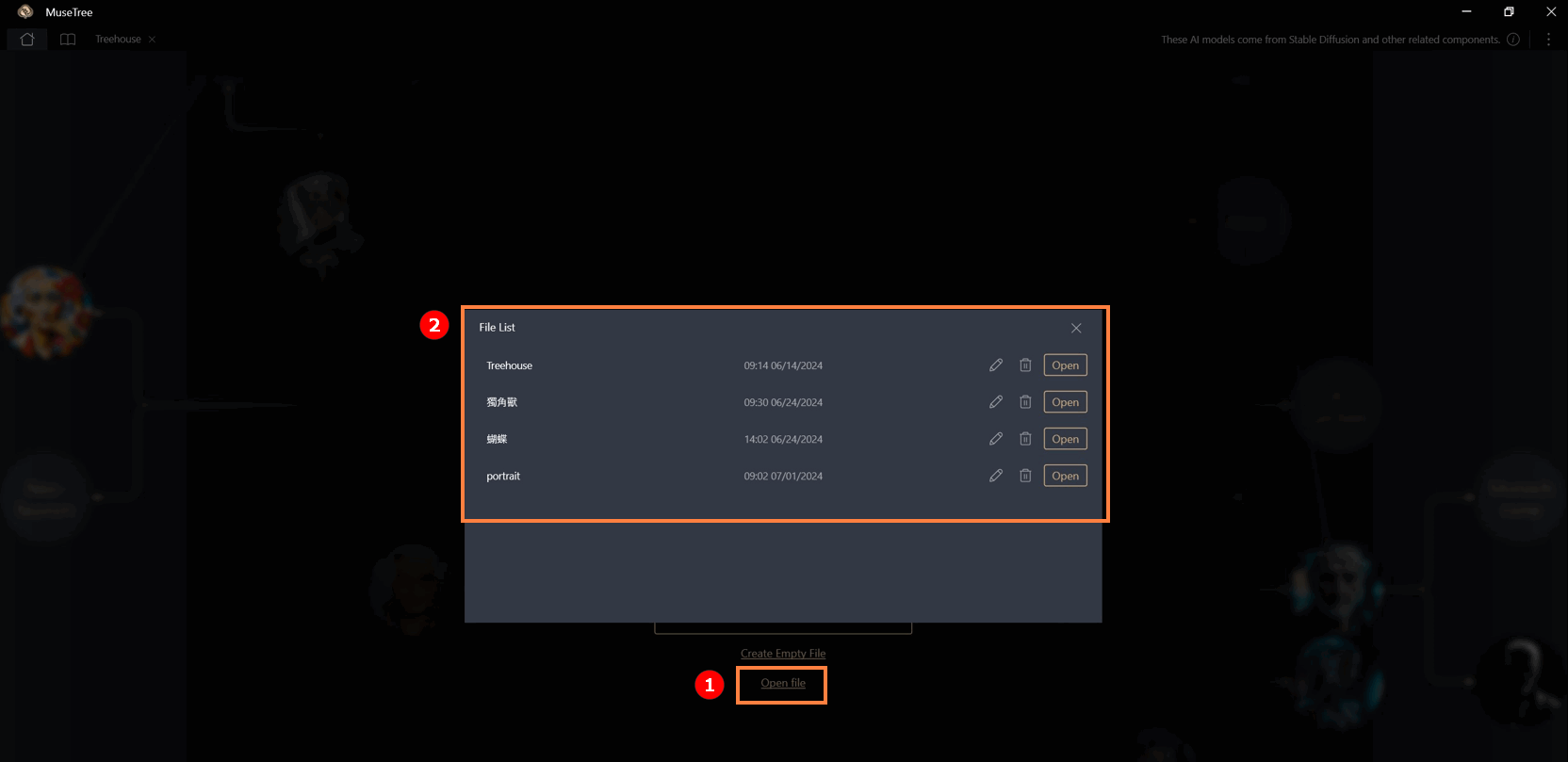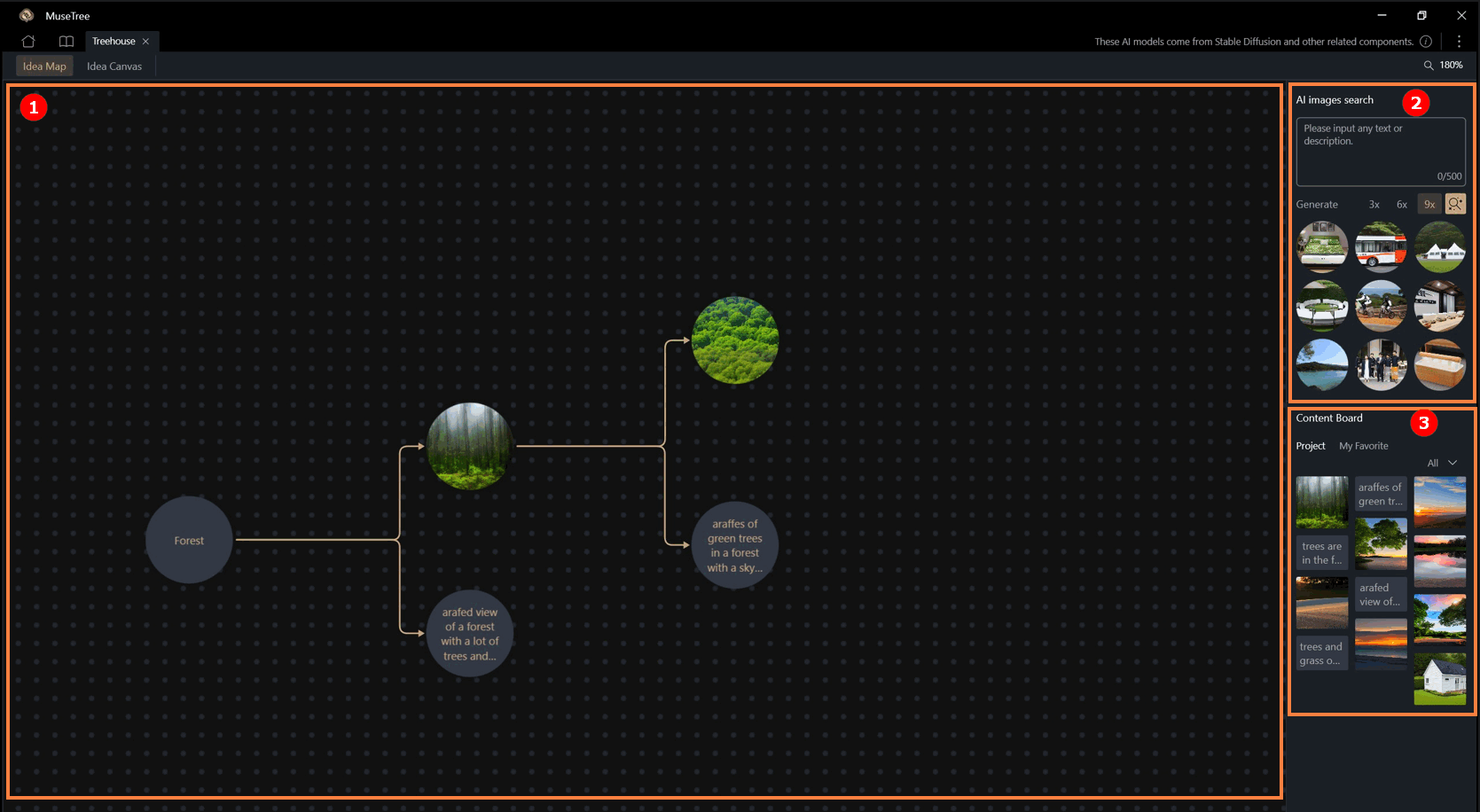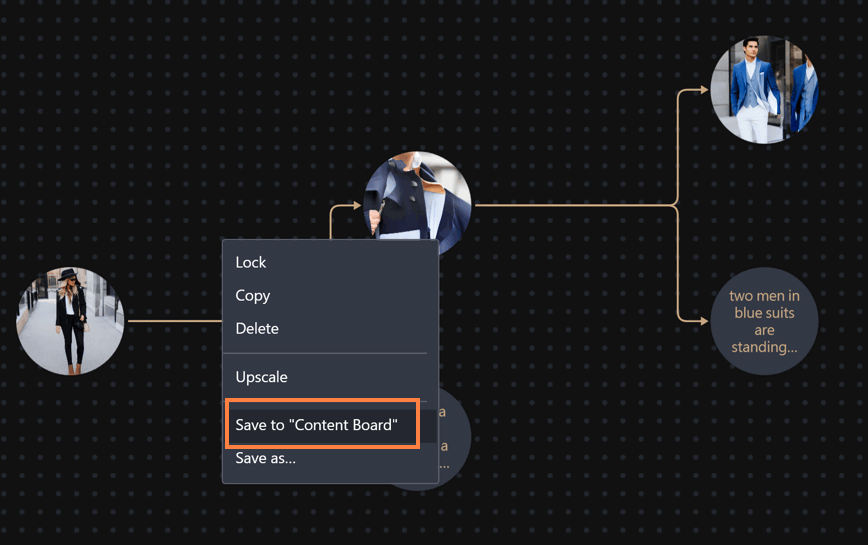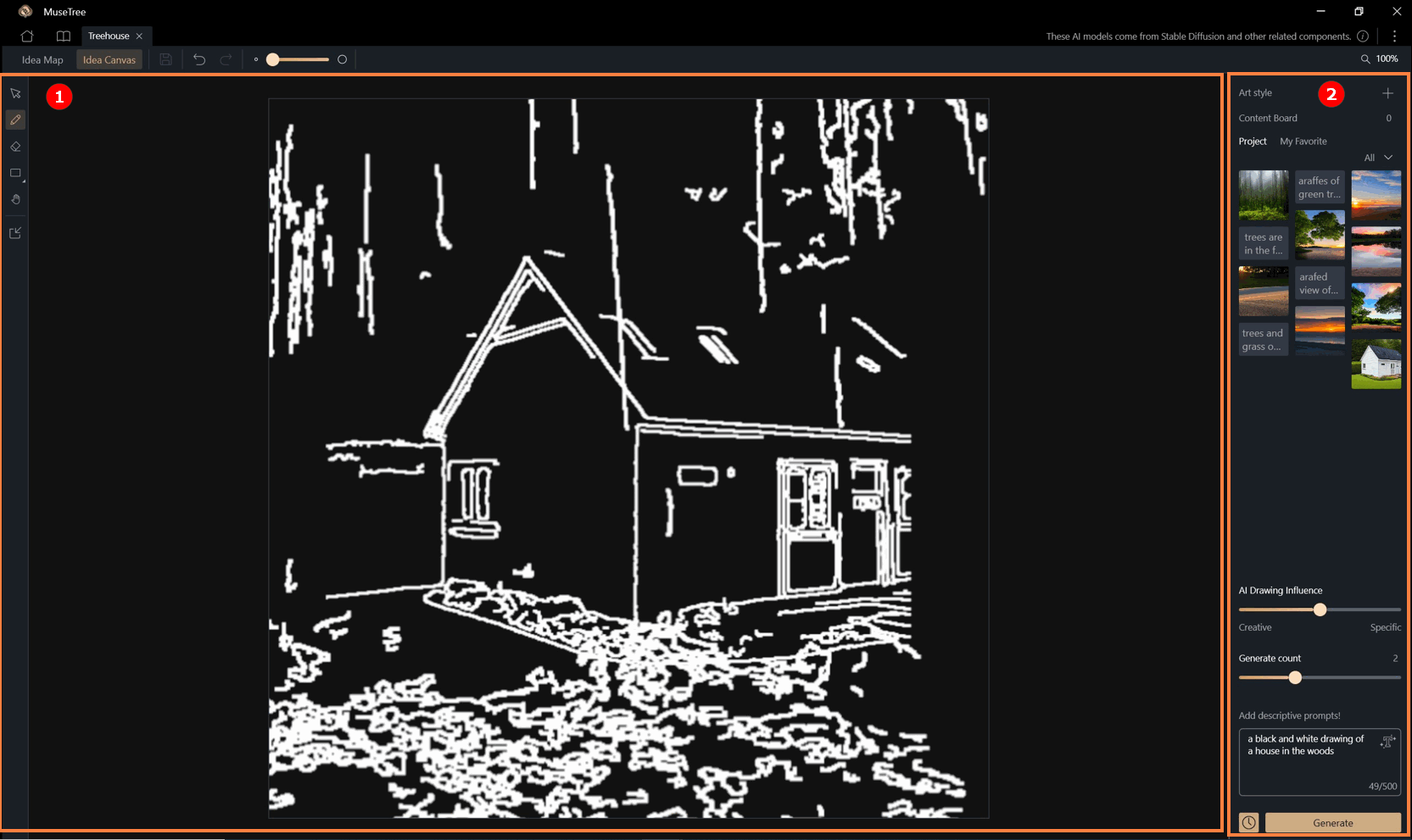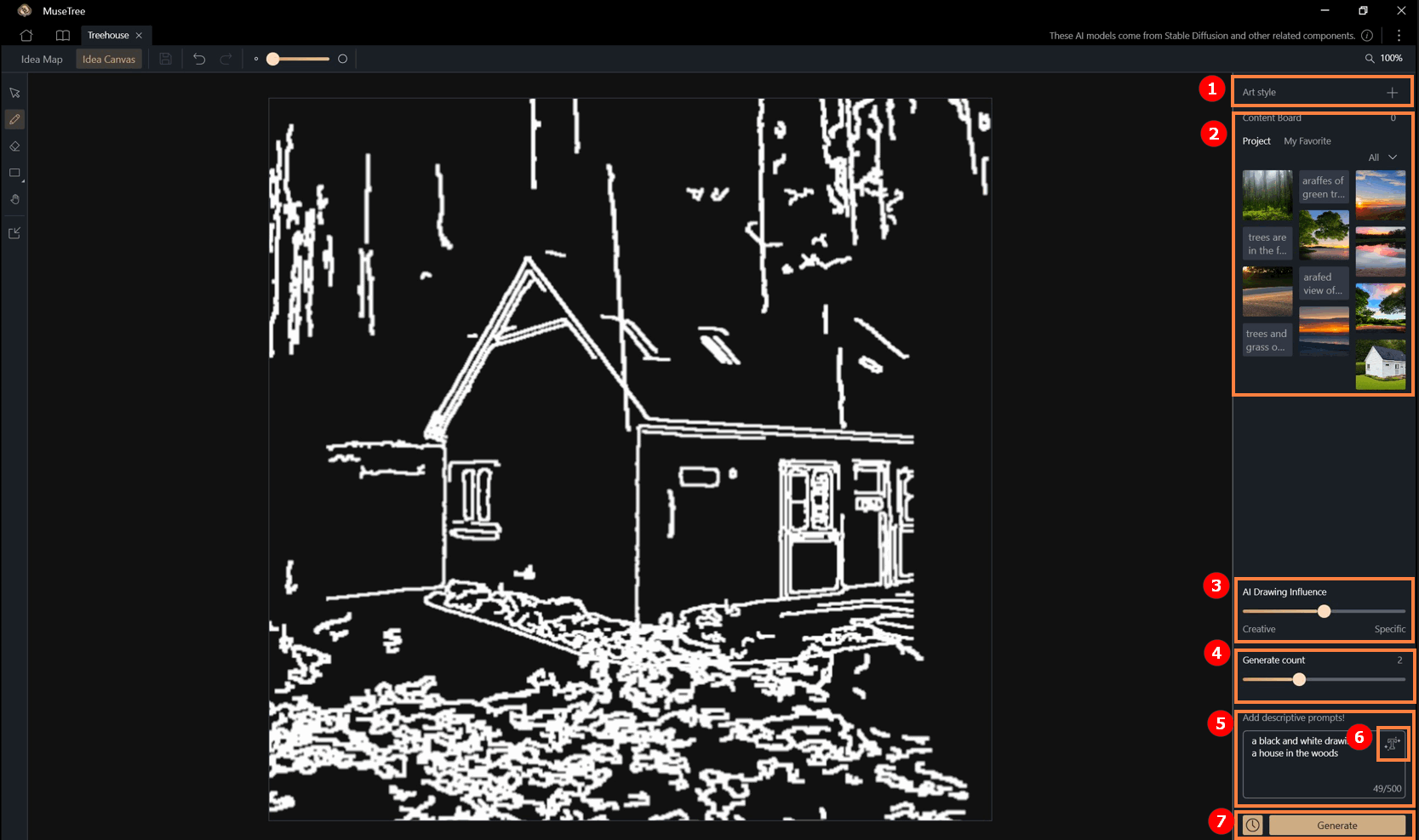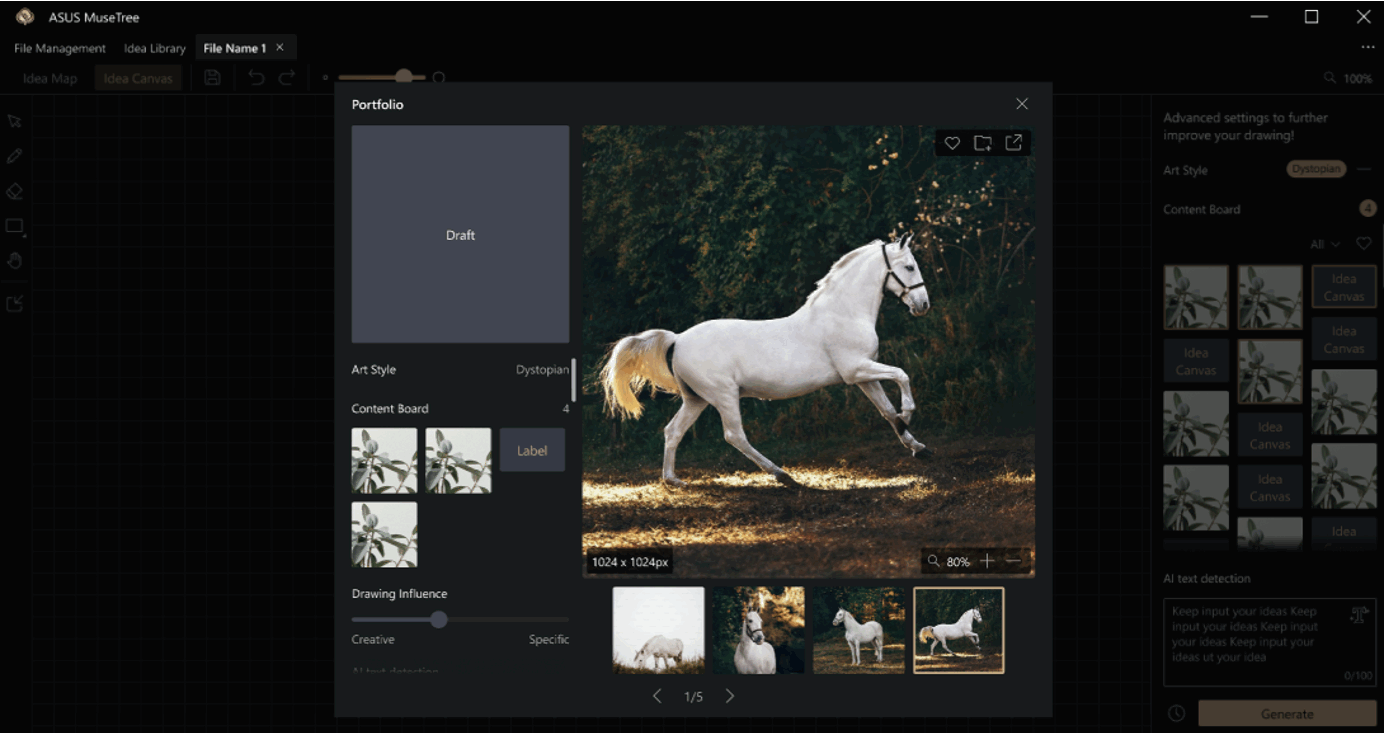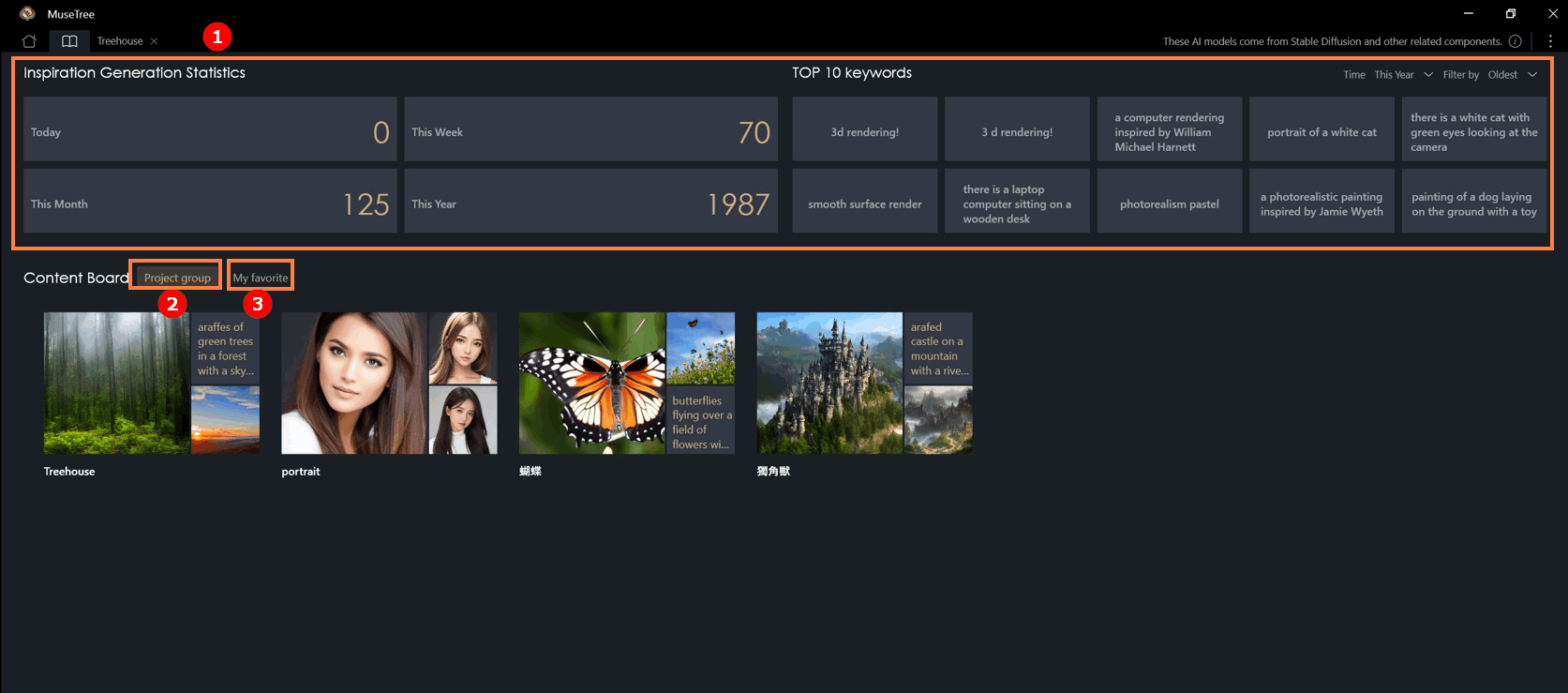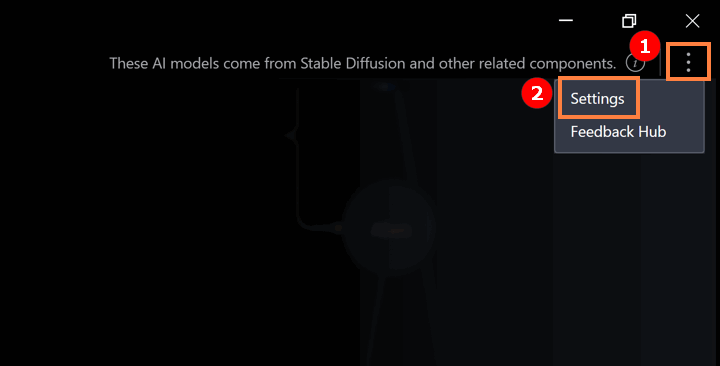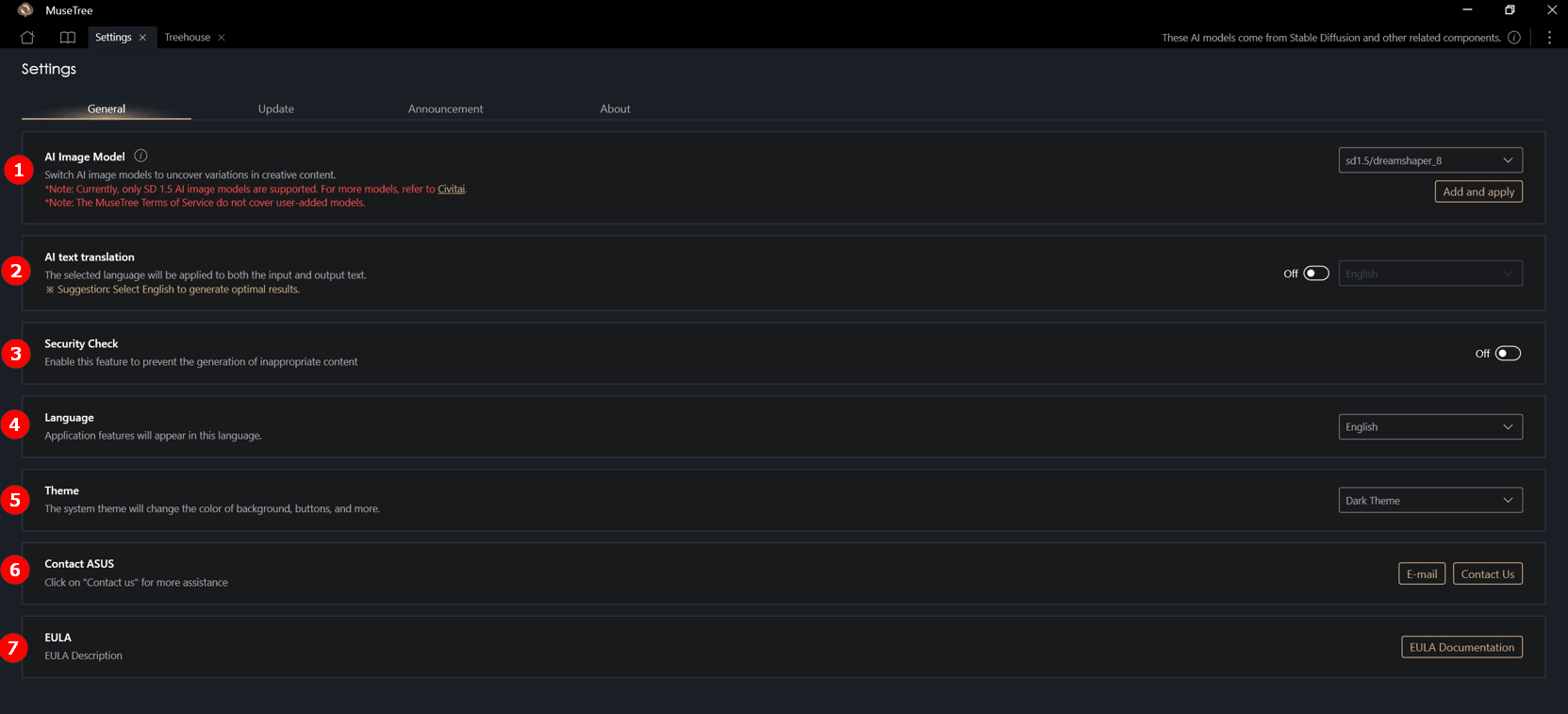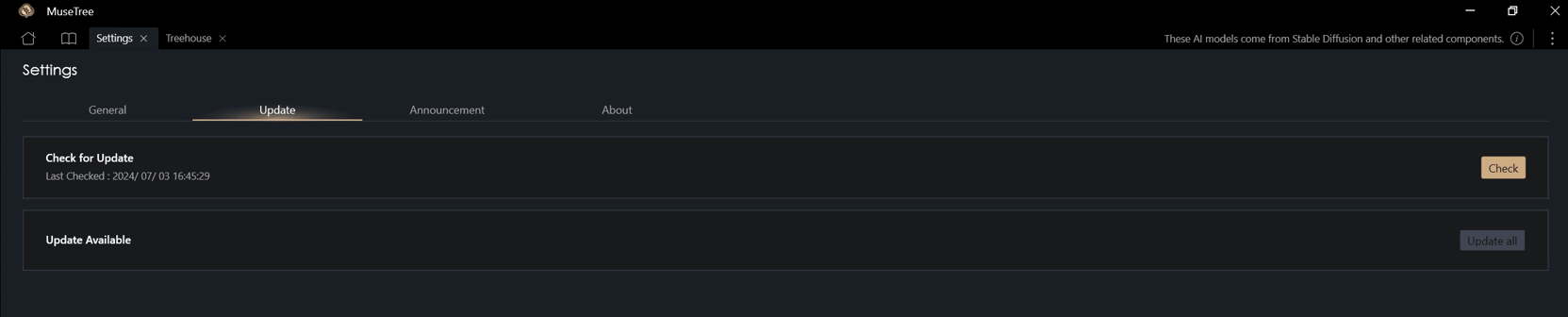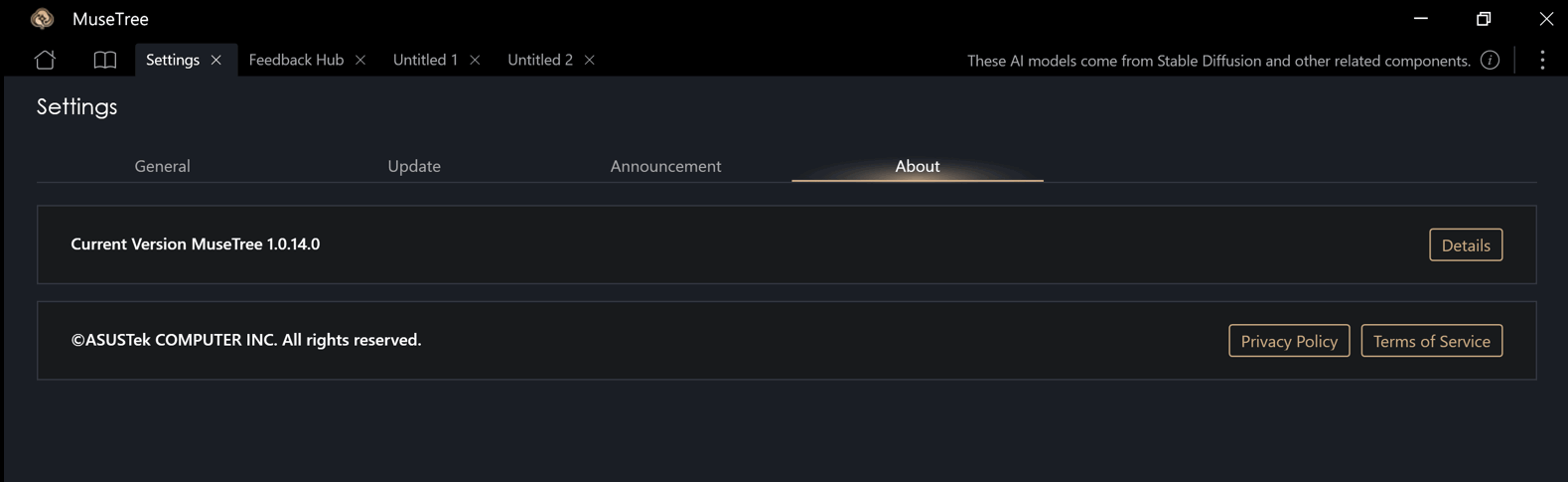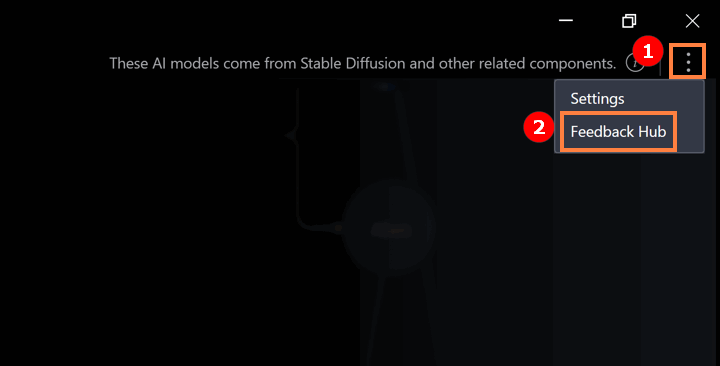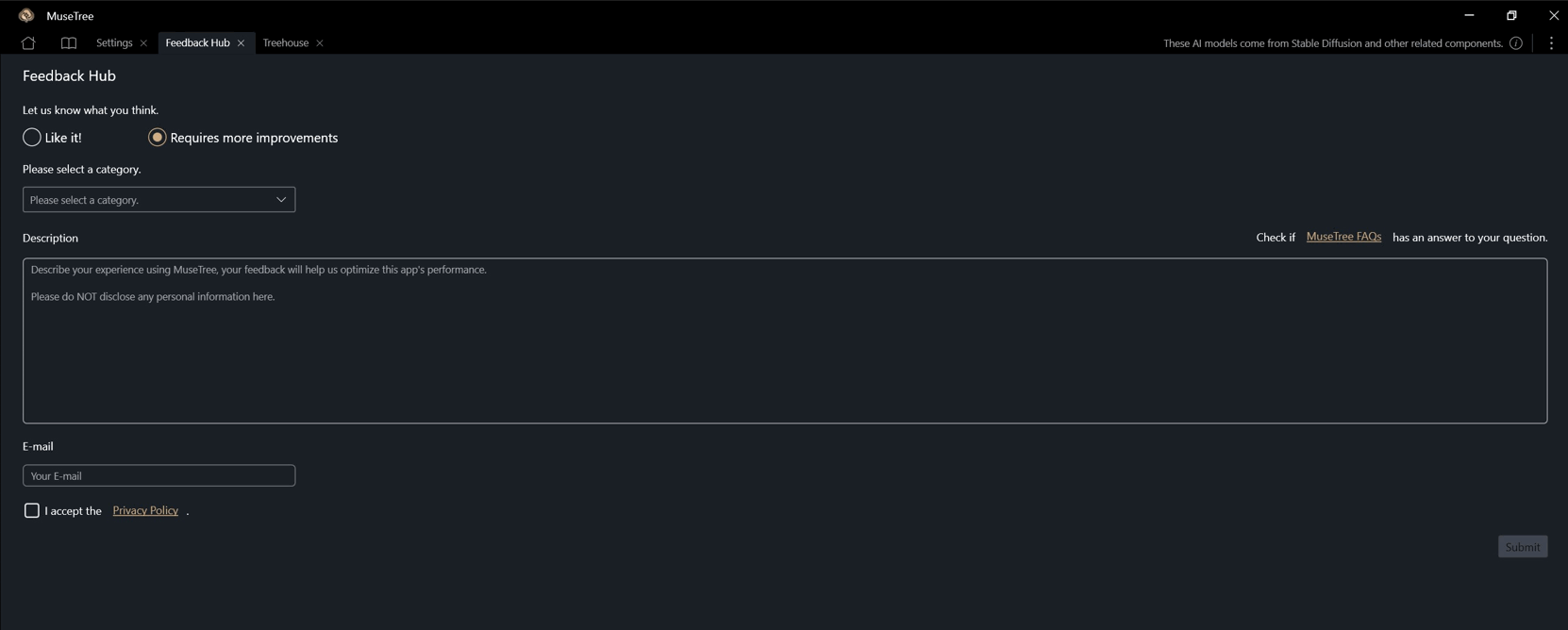MuseTree Вступ
Зміст
- Потрібна система
- Головна сторінка
- Карта ідей
- Полотно ідей
- Бібліотека управління натхненням
- Налаштування
- Центр зворотного зв'язку
- ПИТАННЯ ТА ВІДПОВІДІ
MuseTree - це програма для створення зображень на основі штучного інтелекту, яка розширює можливості вашого натхнення. Він докорінно змінює те, як ви створюєте зображення та керуєте ними за допомогою штучного інтелекту, допомагаючи вам знаходити нескінченну кількість нових ідей без зусиль, навіть коли ви не в мережі та в дорозі. Ми поєднали потужність штучного інтелекту з простим у використанні візуальним інтерфейсом, який допоможе вам швидко створювати зображення, навіть з ваших власних начерків від руки.
Наразі 2024 ProArt P16/PX13 поставляється з попередньо встановленим програмним забезпеченням MuseTree.
Наразі воно не доступне для використання в Китаї.
Ви можете створити перший файл на цій сторінці, де ви можете ввести будь-який текст або опис①,і натиснути "Створити"②。
Якщо у вас ще немає ідей, ви можете просто натиснути "Створити" або вибрати "Принесіть мені що завгодно", щоб згенерувати випадковий вміст файлу, або безпосередньо натиснути "Створити порожній файл".
Натиснувши "Відкрити файл", ви можете переглянути вміст раніше створених файлів. Ви можете перейменувати, відкрити або видалити їх. При видаленні файлу весь вміст, що зберігається в ньому, також буде видалено.
Ця сторінка поділена на три розділи: Зона зіткнення↪2460↩, Зона пошуку↪2461↩ та Зона зберігання↪2462↩.
1. Зона зіткнення
Користувачі можуть вільно перетягувати будь-яку кулю натхнення на екран і зіштовхувати її з іншими кулями натхнення, без обмежень щодо тексту чи зображень.
-Клацнувши правою кнопкою миші на кулі натхнення, користувачі можуть "заблокувати", "скопіювати", "видалити", "підвищити масштаб" і "зберегти" її. Збереження включає: "Зберегти на дошку оголошень" та "Зберегти як...".
- "Збільшити масштаб" збільшує розмір зображення з 512x512 до 1024x1024.
2. Область пошуку (пошук зображень зі штучним інтелектом)
Користувачі можуть шукати вміст зі штучним інтелектом, вводячи ключові слова або описові речення. Знайдені кульки натхнення також можна перетягнути до центру екрана для зіткнення.
3. Сховище (Content Board)
Користувачі можуть зберегти будь-який текст або зображення, побачене на екрані, клацнувши правою кнопкою миші для виклику списку функцій і вибравши [Зберегти на "Content Board"]. Вміст буде збережено у "Проекті".
Клацнувши правою кнопкою миші на контенті в розділі "Проект" на "Дошці контенту", щоб викликати список функцій, виберіть [Зберегти в "Вибране"], і контент буде збережено в [Вибране].
※"Проект" зберігається лише в межах цього конкретного проекту і не може бути видимим або використаним в інших проектах. "Мої улюблені" існують у всіх проектах і можуть бути використані в інших проектах.
Ця сторінка розділена на дві області: область ескізу① та область розширених налаштувань②.
1. Область чернеток: користувачі можуть створювати чернетки в цій області за допомогою панелі інструментів зліва, яка містить такі інструменти, як пензлі, гумки та геометричні фігури.
Зображення також можна імпортувати безпосередньо, конвертувати в ескізну форму і відтворювати.
2. Область розширених налаштувань: Ця область включає "Стиль мистецтва", "Дошку контенту", "Творчість (вплив малювання ШІ)", "Кількість генерації" і "Опис генерації".
Ці параметри в поєднанні з чернеткою вмісту можна використовувати для створення творів ШІ, натиснувши кнопку "Створити".
① Художній стиль: MuseTree надає користувачам попередньо встановлені стилі для застосування, що підвищує багатство дизайну.
② Дошка контенту: Зображення і тексти, що зберігаються на дошці контенту, можна натиснути і використати як один з параметрів генерації.
Ця дошка контенту така сама, як і на Карті ідей.
③ Креативність (Вплив ШІ на малювання): Ця функція впливає на креативність згенерованих результатів.
Чим ближче до "Конкретний", тим ближче результат буде до ескізних ліній; вибравши "Креативний", ви включите більше уяви ШІ.
④ Кількість поколінь : Кількість поколінь можна вибрати для цього раунду.
⑤ Опис покоління (обов'язковий): Ця функція є обов'язковою для заповнення. Користувачі можуть описати словами бажаний результат, який потрібно згенерувати.
Функція "AI Text Generation"⑥ також може допомогти у створенні описового тексту.
⑦ Кнопка "Створити" та історія: натискання кнопки "Створити" об'єднає розширені налаштування з чернеткою для створення контенту зі штучним інтелектом.
-Створені зображення також можна "зберегти у файли", "зберегти в "Вибране" або зберегти на комп'ютері.
Кнопку [Історія]
можна натиснути, щоб переглянути попередні створені матеріали.
Бібліотека управління натхненнями
①На цій сторінці показано кількість створених натхнень і десять найкращих рейтингів за ключовими словами.
②У розділі "Дошка контенту" > "Група проектів" ви можете побачити галереї, створені для кожного файлу. Ви також можете переглянути їх усі одразу, включаючи текст і зображення, збережені користувачами.
③"Дошка вмісту" > "Вибране" - це міжфайлове сховище, де користувачі можуть повторно використовувати вміст з "Вибраного" в будь-якому створеному файлі.
Натисніть на іконку, як показано нижче ① Натисніть "Налаштування".
①Модель зображення ШІ: користувачі можуть завантажити моделі ШІ, сумісні з програмним забезпеченням, і додати їх до програмного забезпечення, щоб випробувати різні режими генерації моделей.
Наразі підтримуються лише моделі зображень ШІ SD 1.5 з розширенням .safetensors: CinitAI.
②Перекладтексту ШІ: За замовчуванням мовою відображення вхідних і вихідних даних у програмі є англійська. Увімкнувши цю функцію, користувачі можуть змінити мову вводу та виводу.
③ Перевірка безпеки: увімкніть цю функцію, щоб запобігти створенню неприйнятного вмісту.
④ Мова системи: функції програми відображатимуться цією мовою.
⑤ Тема системи: можна змінити тему програмного забезпечення.
⑥ Зверніться до ASUS: З будь-яких питань натисніть тут, щоб зв'язатися з ASUS.
⑦ Ліцензійна угода : перегляньте Ліцензійну угоду з кінцевим користувачем.
Оновлення: Ви можете оновити версію MuseTree тут.
Про: Тут ви можете переглянути версію MuseTree, політику конфіденційності та умови надання послуг.
① Натисніть на іконку, як показано нижче ② Натисніть "Центр зворотного зв'язку".
Ви можете залишити свій відгук наступним чином.
З: Як завантажити модель зображення зі штучним інтелектом?
В: Якщо модель має розширення .safetensors і сумісна з SD 1.5, її можна додати до MuseTree для перемикання і використання.
Ви можете отримати моделі з CinitAI або вибрати модель, яка відповідає критеріям, відповідно до ваших уподобань.